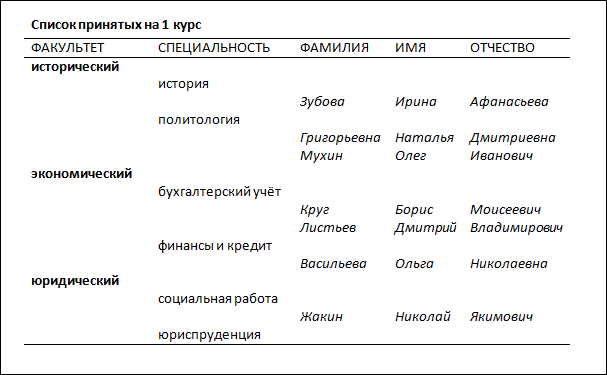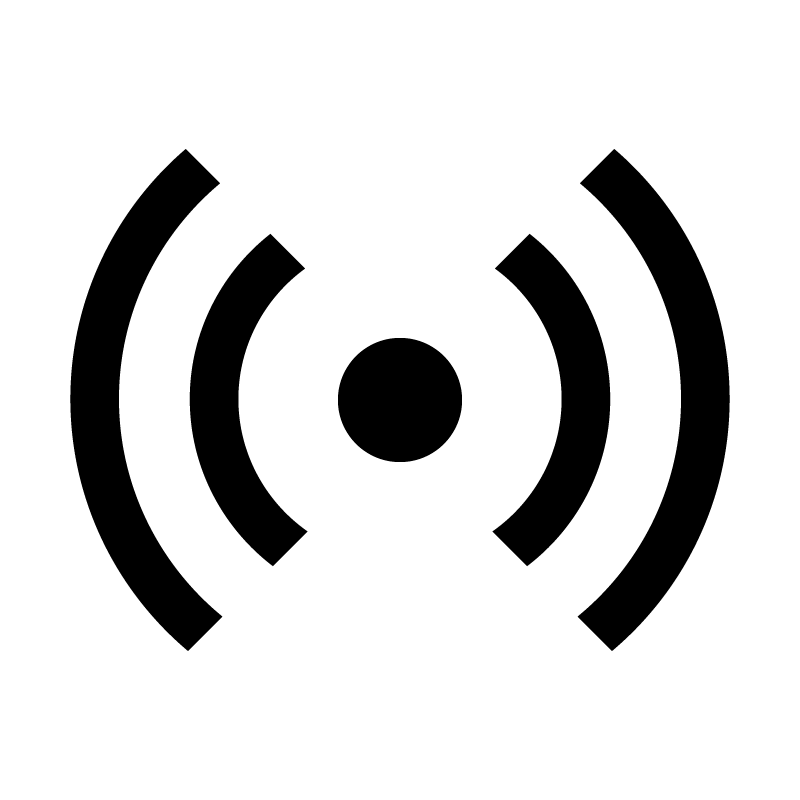№ 3.15* СОЗДАНИЕ ОТЧЕТА
Цель работы: освоение приемов формирования отчетов.
Используемое программное обеспечение: Microsoft Access.
Справочная информация
Зачисление абитуриентов в университет производится решением приемной комиссии. Для этого приемная комиссия должна получить все данные о результатах вступительных экзаменов: оценки, полученные абитуриентами и набранные суммы баллов. Кроме того, при одинаковой сумме баллов, у нескольких абитуриентов, может иметь решающее значение наличие медали, а также производственный стаж.
Поскольку зачисление производится отдельно по каждому факультету, все данные должны быть сгруппированы по факультетам и специальностям. Однако в нашем примере учтено слишком мало абитуриентов по сравнению с реальной ситуацией, поэтому группировать по специальностям мы не будем (слишком маленькими получатся группы), хотя код специальности будет выводиться для каждого абитуриента.
Печатные документы, соответствующие определенным правилам оформления, называются отчетами. В СУБД предусмотрена возможность
получения отчетов, информация для которых извлекается из исходных таблиц или результатов запросов.
Требуемый отчет с итогами сдачи вступительных экзаменов приведен на рисунке.
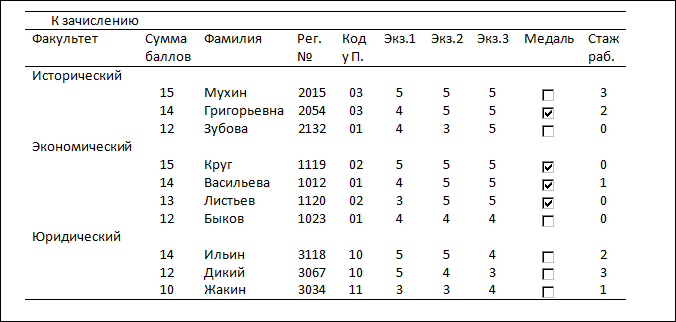
В СУБД Access отчет — четвертый тип объекта, с которым вы знакомитесь. Наиболее гибкий способ создания отчета — использование конструктора. Однако сейчас мы пойдем простым путем и воспользуемся мастером отчетов, имеющимся в Access.
Требуется сформировать отчет для приемной комиссии о результатах вступительных экзаменов, по образцу, показанному на рисунке выше, используя мастер отчетов.
1. Перейти на вкладку Отчеты, выполнить команду Создать.
2. Выбрать Мастер отчета, щелкнуть на кнопке ОК.
3. Выбрать поля, с указанием таблиц и запросов в строгом соответствии с их последовательностью на рисунке, щелкнуть на кнопке Далее.
4. Задать один уровень группировки по нолю ФАКУЛЬТЕТ, щелкнуть на кнопке Далее.
5. Указать порядок сортировки: 1) СУММА по убыванию; 2) ФАМИЛИЯ по возрастанию, щелкнуть на кнопке Далее.
6. Выбрать вид макета отчета Ступенчатый, щелкнуть на кнопке Далее.
7. Выбрать стиль Компактный, щелкнуть на кнопке Далее.
8. Указать имя отчета «К зачислению», щелкнуть на кнопке Готово.
Справочная информация
Обратите внимание на то, что данные в графу «Сумма баллов» выбираются не из таблицы, а из запроса «Суммы баллов». Других полей из этого запроса извлекать не следует. В режиме предварительного просмотра отчет появится на экране. Чтобы отредактировать внешний вид, в частности, сделать надписи такими, как на рисунке, нужно войти в режим конструктора и внести исправления в строке Верхний колонтитул.
Занести в таблицу ИТОГИ сведения о поступлении в университет. В поле ЗАЧИСЛЕНИЕ выставить флажки в записях для принятых в университет абитуриентов (сделать выбор по собственному усмотрению).
Получить список принятых в университет абитуриентов.
Команда на гипотетическом языке запросов выглядит так:
.выбор АНКЕТЫ.ФАМИЛИЯ, АНКЕТЫ.ИМЯ, АНКЕТЫ.ОТЧЕСТВО, СПЕЦИАЛЬНОСТИ.СПЕЦИАЛЬНОСТЬ где ИТОГИ.ЗАЧИСЛЕНИЕ=ИСТИНА сортировать АНКЕТЫ.ФАМИЛИЯ по возрастанию
Ее реализация в конструкторе запросов имеет вид, представленный на рисунке.
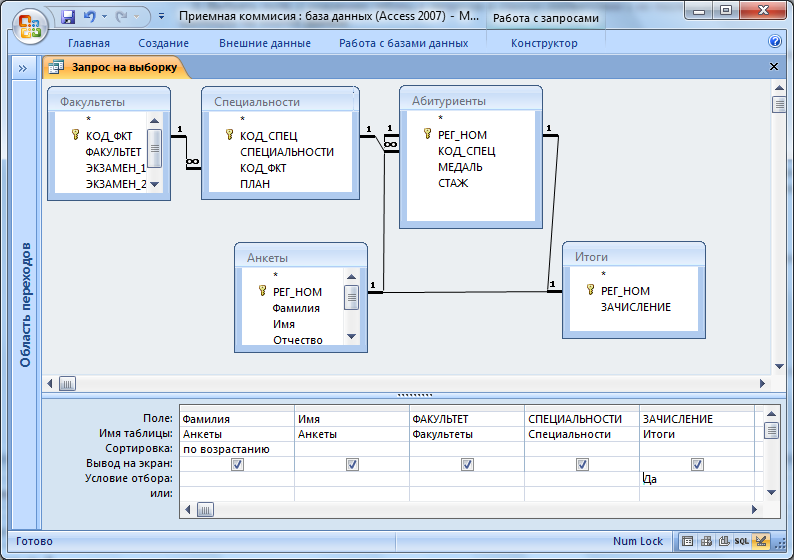
На основе запроса из предыдущего задания самостоятельно получить отчет со списком абитуриентов, принятых в университет, в форме, представленной на рисунке.